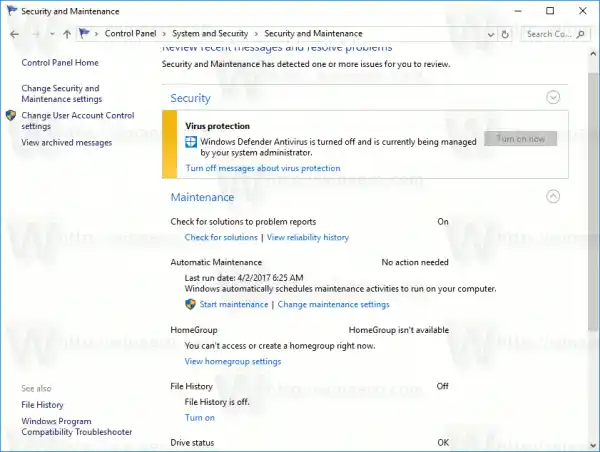chkdsk கன்சோல் பயன்பாடு, பவர்ஷெல், கோப்பு எக்ஸ்ப்ளோரர் மற்றும் கிளாசிக் கண்ட்ரோல் பேனல் ஆகியவற்றைப் பயன்படுத்தி பிழைகள் உள்ளதா என உங்கள் இயக்ககத்தை (HDD அல்லது SSD) சரிபார்க்கலாம். தொடர்வதற்கு முன், உங்கள் பயனர் கணக்கிற்கு நிர்வாக உரிமைகள் உள்ளதா என்பதை உறுதிப்படுத்தவும்.உள்ளடக்கம் மறைக்க ChkDsk உடன் Windows 10 இல் பிழைகளுக்கான இயக்ககத்தைச் சரிபார்க்கவும் பவர்ஷெல் மூலம் விண்டோஸ் 10 இல் பிழைகளுக்கான இயக்ககத்தைச் சரிபார்க்கவும் கோப்பு எக்ஸ்ப்ளோரரில் இருந்து விண்டோஸ் 10 இல் பிழைகளுக்கான இயக்ககத்தைச் சரிபார்க்கவும் கண்ட்ரோல் பேனலைப் பயன்படுத்தி விண்டோஸ் 10 இல் பிழைகளுக்கான இயக்ககத்தைச் சரிபார்க்கவும்
ChkDsk உடன் Windows 10 இல் பிழைகளுக்கான இயக்ககத்தைச் சரிபார்க்கவும்
Chkdsk என்பது விண்டோஸில் உள்ள உள்ளமைக்கப்பட்ட கன்சோல் கருவியாகும், இது கோப்பு முறைமை பிழைகளைச் சரிபார்த்து சரிசெய்யும். உங்கள் ஹார்ட் டிரைவ் பகிர்வு அழுக்காகக் குறிக்கப்பட்டிருந்தால், விண்டோஸ் துவங்கும் போது அது தானாகவே தொடங்கும். பயனர் வெளிப்புற இயக்ககத்தை இணைத்தால் அல்லது ஏற்கனவே உள்ள உள்ளூர் பகிர்வை சரிபார்க்க விரும்பினால் அல்லது கைமுறையாக பிழைகளை இயக்கினால் அதை கைமுறையாக தொடங்கலாம். அதை எப்படி செய்யலாம் என்பது இங்கே.
விண்டோஸ் 10 இல் பிழைகளுக்கான இயக்ககத்தைச் சரிபார்க்க, பின்வருவனவற்றைச் செய்யுங்கள்.
- உயர்த்தப்பட்ட கட்டளை வரியில் திறக்கவும்.
- பின்வரும் கட்டளையை தட்டச்சு செய்யவும் அல்லது நகலெடுத்து ஒட்டவும்:|_+_|
கட்டளை உங்கள் டிரைவ் சி: பிழைகளை சரிபார்த்து அவற்றை தானாக சரிசெய்ய முயற்சிக்கும்.

- பின்வரும் கட்டளையானது மோசமான பிரிவுகளிலிருந்து தகவலை மீட்டெடுக்க முயற்சிக்கும்:|_+_|
உதவிக்குறிப்பு: விண்டோஸ் 10 இல் chkdsk முடிவுகளை எவ்வாறு கண்டுபிடிப்பது என்பதைப் பார்க்கவும்.
chkdsk கட்டளை வரி வாதங்களைப் பற்றி /? பின்வருமாறு மாறவும்.
|_+_|வெளியீடு பின்வருமாறு இருக்கும்:
பவர்ஷெல் மூலம் விண்டோஸ் 10 இல் பிழைகளுக்கான இயக்ககத்தைச் சரிபார்க்கவும்
நவீன பவர்ஷெல் பதிப்புகள் உங்கள் இயக்ககத்தில் பிழைகளைச் சரிபார்க்க சிறப்பு cmdlet உடன் வருகின்றன. அதை எப்படி செய்யலாம் என்பது இங்கே.
- PowerShell ஐ நிர்வாகியாகத் திறக்கவும்.
உதவிக்குறிப்பு: நீங்கள் 'பவர்ஷெல் நிர்வாகியாகத் திற' சூழல் மெனுவைச் சேர்க்கலாம். - பின்வரும் கட்டளையை தட்டச்சு செய்யவும் அல்லது நகலெடுத்து ஒட்டவும்:|_+_|
மேலே உள்ள கட்டளை உங்கள் இயக்கி C: பிழைகளுக்குச் சரிபார்க்கும்.
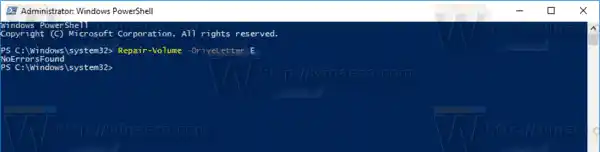
- இயக்ககத்தை ஆஃப்லைனில் எடுக்க (சோதனையின் போது ஆப்ஸ் எழுதுவதைத் தடுக்கவும் மற்றும் பூட்டவும்), கட்டளையை வாதத்துடன் இயக்கவும்ஆஃப்லைன் ஸ்கேன் மற்றும் ஃபிக்ஸ்:|_+_|

கோப்பு எக்ஸ்ப்ளோரரில் இருந்து விண்டோஸ் 10 இல் பிழைகளுக்கான இயக்ககத்தைச் சரிபார்க்கவும்
- கோப்பு எக்ஸ்ப்ளோரரில் இந்த கணினியைத் திறக்கவும்.
- நீங்கள் பிழைகளைச் சரிபார்க்க விரும்பும் இயக்ககத்தில் வலது கிளிக் செய்து சூழல் மெனுவில் 'பண்புகள்' என்பதைத் தேர்ந்தெடுக்கவும்.
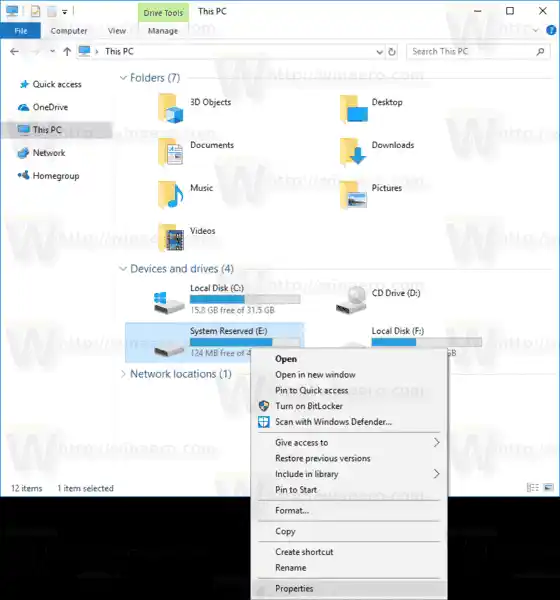
- பண்புகள் உரையாடலில், கருவிகள் தாவலுக்கு மாறவும். 'எரர் செக்கிங்' என்பதன் கீழ் 'செக்' பட்டனை கிளிக் செய்யவும்.

- அடுத்த உரையாடலில், செயல்பாட்டைத் தொடங்க, 'ஸ்கேன் டிரைவ்' அல்லது 'ரிப்பேர் டிரைவ்' என்பதைக் கிளிக் செய்யவும்.
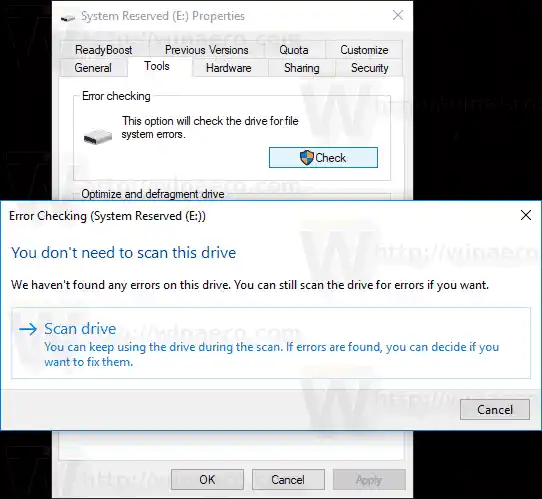
கண்ட்ரோல் பேனலைப் பயன்படுத்தி விண்டோஸ் 10 இல் பிழைகளுக்கான இயக்ககத்தைச் சரிபார்க்கவும்
இந்த கட்டுரையின் படி, Windows 10 இல் உள்ள கிளாசிக் கண்ட்ரோல் பேனல் இன்னும் அமைப்புகளில் கிடைக்காத பல விருப்பங்கள் மற்றும் கருவிகளுடன் வருகிறது. இது ஒரு பழக்கமான பயனர் இடைமுகத்தைக் கொண்டுள்ளது, பல பயனர்கள் அமைப்புகள் பயன்பாட்டை விட விரும்புகிறார்கள். நீங்கள் நிர்வாகக் கருவிகளைப் பயன்படுத்தலாம், கணினியில் பயனர் கணக்குகளை நெகிழ்வான முறையில் நிர்வகிக்கலாம், தரவு காப்புப்பிரதிகளைப் பராமரிக்கலாம், வன்பொருளின் செயல்பாட்டை மாற்றலாம் மற்றும் பல விஷயங்களைச் செய்யலாம். அடிக்கடி பயன்படுத்தப்படும் அமைப்புகளை விரைவாக அணுக, கண்ட்ரோல் பேனல் ஆப்லெட்களை டாஸ்க்பாரில் பின் செய்யலாம்.
கண்ட்ரோல் பேனலைப் பயன்படுத்தி பிழைகள் உள்ளதா என்பதைச் சரிபார்க்க, பின்வருவனவற்றைச் செய்யவும்.
- கிளாசிக் கண்ட்ரோல் பேனல் பயன்பாட்டைத் திறக்கவும்.
- கண்ட்ரோல் பேனல் சிஸ்டம் மற்றும் செக்யூரிட்டி செக்யூரிட்டி அண்ட் மெயின்டனன்ஸ் என்பதற்குச் செல்லவும். இது பின்வருமாறு தெரிகிறது (கீழே உள்ள ஸ்கிரீன்ஷாட் Windows 10 Creators Update version 1703 இலிருந்து):
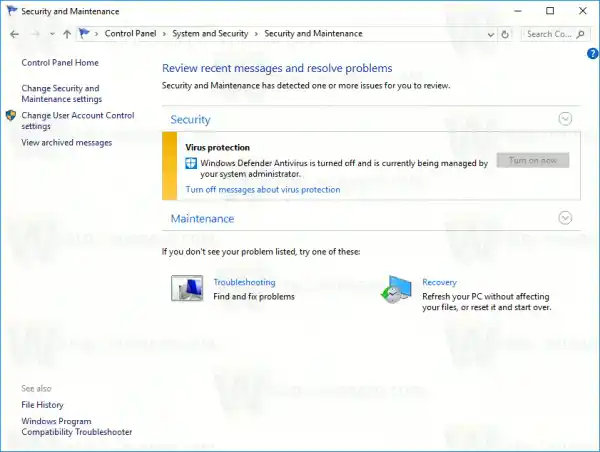 குறிப்பு: மேலே உள்ள ஸ்கிரீன்ஷாட்டில், எனது கணினியில் விண்டோஸ் டிஃபென்டரின் ஆன்டிவைரஸ் முடக்கப்பட்டிருப்பதைக் காணலாம். நான் அதை எவ்வாறு முடக்கினேன் என்பதை நீங்கள் அறிய வேண்டும் என்றால், கட்டுரையைப் பார்க்கவும்: Windows 10 இல் Windows Defender ஐ முடக்கு.
குறிப்பு: மேலே உள்ள ஸ்கிரீன்ஷாட்டில், எனது கணினியில் விண்டோஸ் டிஃபென்டரின் ஆன்டிவைரஸ் முடக்கப்பட்டிருப்பதைக் காணலாம். நான் அதை எவ்வாறு முடக்கினேன் என்பதை நீங்கள் அறிய வேண்டும் என்றால், கட்டுரையைப் பார்க்கவும்: Windows 10 இல் Windows Defender ஐ முடக்கு. - தொடர்புடைய கட்டுப்பாடுகளைப் பார்க்க, பராமரிப்புப் பெட்டியை விரிவாக்கவும்.
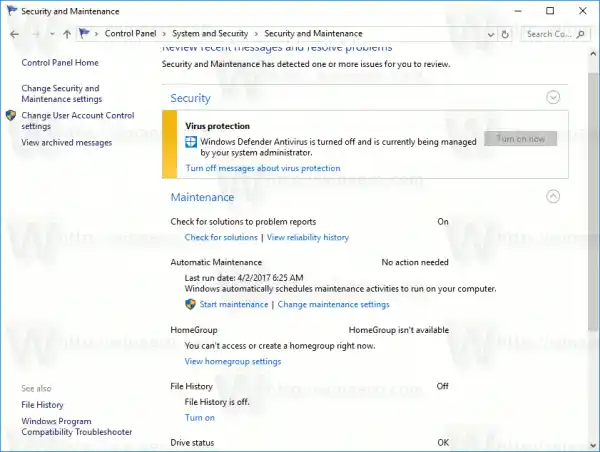
- 'டிரைவ் நிலை' பகுதியைப் பார்க்கவும். உங்கள் வட்டுகளில் ஏதேனும் சிக்கல்கள் இருந்தால், அவற்றை ஸ்கேன் செய்து சரிசெய்ய ஒரு விருப்பம் இருக்கும்.
குறிப்பு #1: நீங்கள் சரிபார்க்க முயற்சிக்கும் ஒரு பகிர்வு அல்லது இயக்ககம் பிஸியாக இருந்தால் (அதாவது OS ஆல் பயன்பாட்டில் உள்ளது), அடுத்த மறுதொடக்கத்தில் துவக்கத்தில் இயக்கிக்கான ஸ்கேன் மற்றும் சரிசெய்தல் செயல்முறையை திட்டமிடும்படி கேட்கப்படுவீர்கள். விண்டோஸ் 10 துவக்கத்தில் Chkdsk காலக்கெடுவை மாற்றுவதைப் பார்க்கவும்.
குறிப்பு #2: ReFS க்கு கோப்பு முறைமையில் பிழைகள் இருக்கிறதா என்று சோதிக்க வேண்டியதில்லை. இது ஒரு தானியங்கி தரவு ஒருங்கிணைப்பு பொறிமுறையுடன் வருகிறது.


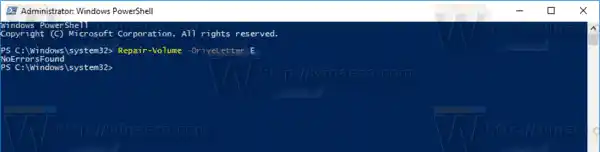
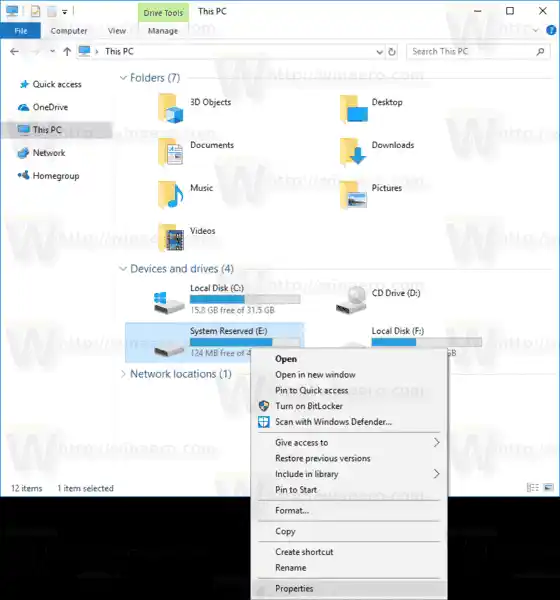

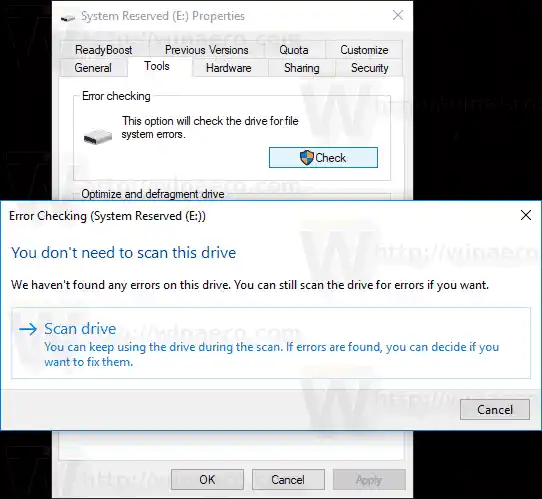
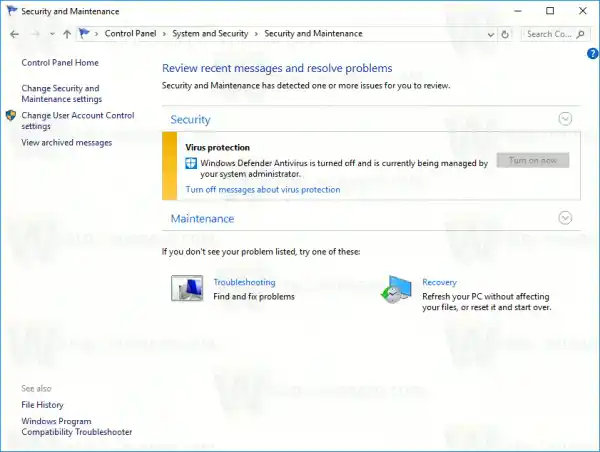 குறிப்பு: மேலே உள்ள ஸ்கிரீன்ஷாட்டில், எனது கணினியில் விண்டோஸ் டிஃபென்டரின் ஆன்டிவைரஸ் முடக்கப்பட்டிருப்பதைக் காணலாம். நான் அதை எவ்வாறு முடக்கினேன் என்பதை நீங்கள் அறிய வேண்டும் என்றால், கட்டுரையைப் பார்க்கவும்: Windows 10 இல் Windows Defender ஐ முடக்கு.
குறிப்பு: மேலே உள்ள ஸ்கிரீன்ஷாட்டில், எனது கணினியில் விண்டோஸ் டிஃபென்டரின் ஆன்டிவைரஸ் முடக்கப்பட்டிருப்பதைக் காணலாம். நான் அதை எவ்வாறு முடக்கினேன் என்பதை நீங்கள் அறிய வேண்டும் என்றால், கட்டுரையைப் பார்க்கவும்: Windows 10 இல் Windows Defender ஐ முடக்கு.